새 iPhone을 구입하면 다음 12가지를 먼저 수행하십시오.
당신이 얻을 때 새로운 아이폰- 특히 다음과 같은 경우 당신의 첫 아이폰—당신은 많은 새로운 트릭을 배워야 할 것입니다. 하지만 어딘가에서 시작해야 하고, 그 어딘가가 기본이 되어야 합니다.
iPhone은 상자에 설명서와 함께 제공되지 않지만 찾을 수 있습니다. 모든 iPhone에 대한 다운로드 가능한 설명서 애플의 웹사이트에서.
이 가이드는 새 iPhone을 구입했을 때 해야 할 첫 12가지(아이폰이 자녀를 위한 것인 경우 13가지)를 안내합니다. 이 팁은 iPhone으로 수행할 수 있는 작업의 표면을 긁는 것일 뿐이지만 iPhone Pro가 되기 위한 길을 열어줄 것입니다.

사용하려면 아이튠즈 스토어 또는 App Store를 사용하려면 iTunes 계정이라고도 하는 Apple ID가 필요합니다. 이 무료 계정을 사용하면 iTunes에서 음악, 영화, 앱 등을 구입할 수 있을 뿐만 아니라 iMessage, 아이클라우드, 나의 iPhone 찾기, 화상 통화, Apple Music 및 iPhone의 기타 여러 멋진 기술. 기술적으로 Apple ID 설정을 건너뛸 수 있지만, Apple ID가 없으면 iPhone을 훌륭하게 만드는 많은 일을 할 수 없습니다.
아이튠즈 설치
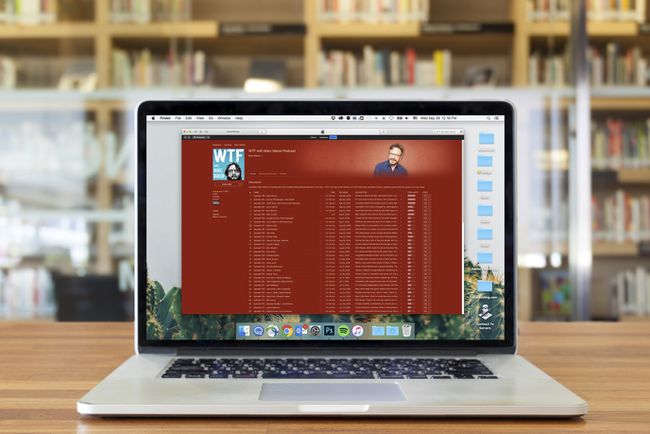
Apple이 Mac 소유자를 위한 iTunes 프로그램을 중단할 예정이지만 음악을 저장하고 재생하는 프로그램 그 이상입니다. 또한 iPhone에서 음악, 비디오, 사진, 앱 등을 추가 및 제거할 수 있는 도구입니다.
다운로드 및 Windows에 iTunes 설치. Mac의 경우 컴퓨터에 있는 경우 iTunes를 사용하고, 그렇지 않은 경우 새로운 음악 앱을 사용합니다.
이 단계는 구형 Mac 및 PC에만 적용됩니다. Apple은 다음에서 Mac용 iTunes를 중단했습니다. macOS 카탈리나(10.15) 사전 설치된 Apple Music 앱으로 교체했습니다. PC 사용자는 여전히 iTunes를 다운로드해야 합니다.

새 iPhone으로 가장 먼저 할 일은 활성화하는 것입니다. iPhone에서 필요한 모든 작업을 바로 수행할 수 있으며 단 몇 분 만에 사용을 시작할 수 있습니다. 기본 설정 프로세스는 iPhone을 활성화하고 FaceTime, 나의 아이폰 찾기, iMessage 및 관련 도구.
iPhone 설정 및 동기화
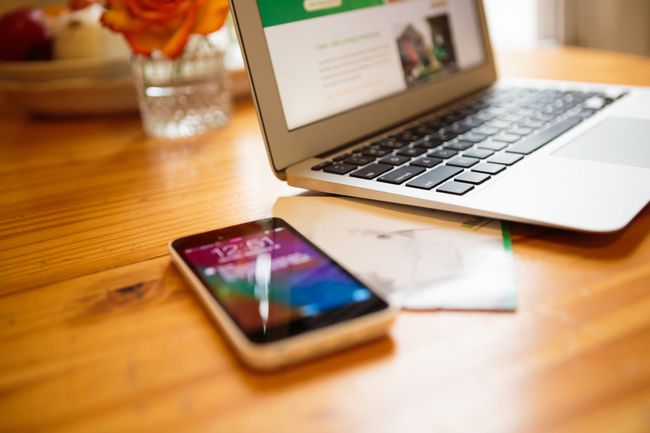
iTunes와 Apple ID가 준비되었으면 iPhone을 컴퓨터에 연결하고 콘텐츠를 로드할 차례입니다. 음악 라이브러리의 음악이든 전자책, 사진, 영화 등 위에 링크된 기사가 도움이 될 수 있습니다. 또한 앱 아이콘을 재정렬하고 폴더를 만드는 방법 등에 대한 팁이 있습니다.
USB 케이블로 한 번 동기화한 경우 설정을 변경하고 Wi-Fi를 통해 동기화 지금부터. 또는 iCloud를 사용하고 케이블 동기화를 완전히 피하십시오.
iCloud 구성

iCloud가 있으면 iPhone 사용이 훨씬 쉬워집니다. 특히 음악, 앱 또는 기타 데이터가 들어 있는 컴퓨터나 모바일 기기가 두 대 이상인 경우 더욱 그렇습니다. ICloud는 데이터를 백업하는 기능을 포함하여 많은 기능을 단일 도구로 수집합니다. Apple의 서버를 다운로드하고 한 번의 클릭으로 인터넷을 통해 다시 설치하거나 장치 간에 데이터를 자동으로 동기화합니다. 또한 iTunes Store에서 구입한 모든 항목을 다시 다운로드할 수 있습니다. 따라서 분실하거나 삭제하더라도 구매한 내용은 절대 사라지지 않습니다.
iCloud에 대해 자세히 알아보려면 다음을 확인하십시오.
- 아이클라우드 FAQ.
- 음악 및 앱 자동 다운로드.
- 아이튠즈 매치.
- iCloud를 사용하여 한 iPhone에서 다른 iPhone으로 문자 메시지를 전송하는 방법.
iCloud 설정은 표준 iPhone 설정 프로세스의 일부이므로 별도로 등록할 필요가 없습니다.
나의 iPhone 찾기 설정
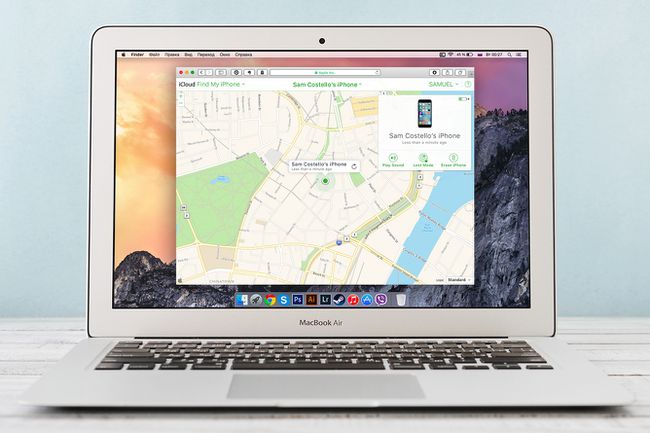
나의 아이폰 찾기 iPhone에 내장된 GPS를 사용하여 지도에서 위치를 정확히 찾아낼 수 있는 iCloud의 기능입니다. iPhone을 분실하거나 도난당한 경우 이 기능이 있으면 기쁠 것입니다. 이 경우 거리의 일부까지 찾을 수 있습니다. 이것은 도난당한 전화를 되찾으려 할 때 경찰에 제공해야 하는 중요한 정보입니다. 휴대전화를 분실했을 때 나의 iPhone 찾기를 사용하려면 먼저 설정해야 합니다. 지금 하면 나중에 후회하지 않을 것입니다.
알 가치가 있지만 나의 iPhone 찾기 설정하기 나의 iPhone 찾기 앱이 있는 것과는 다릅니다. 앱이 반드시 필요한 것은 아닙니다.
나의 iPhone 찾기 설정은 이제 표준 iPhone 설정 프로세스의 일부이므로 별도로 수행할 필요가 없습니다.
Touch ID 또는 Face ID 설정

Touch ID는 내장된 지문 스캐너입니다. 홈 버튼 iPhone 5S, 6 시리즈, 6S 시리즈, 7 및 8 시리즈(일부 iPad의 일부이기도 함). Face ID는 iPhone X 및 이후 iPhone에 내장된 얼굴 인식 시스템입니다. 두 기능 모두 휴대전화의 잠금을 해제하는 암호 대신 작동하지만 그 이상의 기능도 합니다.
이러한 기능이 설정되면 손가락이나 얼굴을 사용하여 iTunes 또는 App Store를 구매할 수 있으며 요즘에는 모든 앱에서도 이 기능을 사용할 수 있습니다. 즉, 암호를 사용하거나 데이터를 안전하게 유지해야 하는 모든 앱에서 암호를 사용할 수 있습니다. 그뿐만 아니라 중요한 보안 기능이기도 합니다. 애플 페이, Apple의 무선 결제 시스템. Touch ID와 Face ID는 모두 설정과 사용이 간편하며 휴대전화를 더욱 안전하게 보호하므로 휴대전화에서 사용할 수 있는 것을 사용해야 합니다.
다음 문서에서 방법을 알아보세요.
- 터치 ID 설정 방법
- 얼굴 ID를 설정하는 방법.
Touch ID 또는 Face ID 설정은 이제 표준 iPhone 설정 프로세스의 일부이므로 별도로 구성할 필요가 없습니다.
Apple Pay 설정

iPhone 6 시리즈 이상을 가지고 있다면 체크 아웃해야합니다. 애플 페이. Apple의 무선 결제 시스템은 사용하기 쉽고 계산대를 더 빨리 통과하며 일반 신용 카드나 직불 카드를 사용하는 것보다 훨씬 안전합니다. Apple Pay는 실제 카드 번호를 판매자와 공유하지 않기 때문에 훔칠 일이 없습니다.
아직 모든 은행이 제공하는 것은 아니며 모든 판매자가 이를 수락하는 것도 아니지만 가능하다면 설정하고 시도해 보십시오. 얼마나 유용한지 알게 되면 항상 사용해야 할 이유를 찾게 될 것입니다.
Apple Pay 설정은 이제 표준 iPhone 설정 프로세스의 일부입니다.
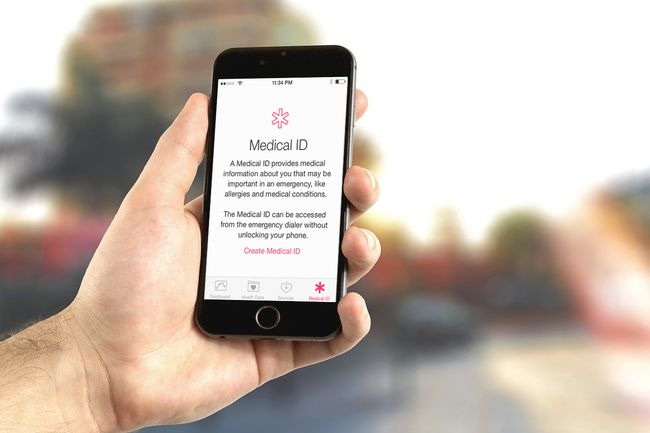
의 추가로 건강 앱 iOS 8 이상에서는 iPhone 및 기타 iOS 기기가 우리의 건강에 중요한 역할을 하기 시작했습니다. 이를 활용할 수 있는 가장 쉽고 잠재적으로 가장 유용한 방법 중 하나는 의료 ID를 설정하는 것입니다.
이 도구를 사용하면 응급 상황 발생 시 최초 대응자에게 제공할 정보를 추가할 수 있습니다. 여기에는 귀하가 복용하는 약, 심각한 알레르기, 비상 연락처 등 귀하가 말을 할 수 없는 경우 의료 조치를 취할 때 누군가가 알아야 하는 모든 것이 포함될 수 있습니다. 의료 ID는 큰 도움이 될 수 있지만 필요하기 전에 설정해야 합니다. 그렇지 않으면 도움이 되지 않습니다.
내장 앱 알아보기

App Store에서 받는 앱이 가장 과대 광고를 받는 반면, iPhone에는 다양한 내장 앱도 함께 제공됩니다. App Store에 대해 자세히 알아보기 전에 내장 앱을 사용하는 방법을 배우십시오. 웹 브라우징, 이메일, 사진, NS 카메라, 음악, 부름, 노트및 관련 유틸리티.

기본 제공 앱으로 시간을 보냈다면 다음 목적지는 모든 종류의 새 프로그램을 다운로드할 수 있는 App Store입니다. iPhone에서 Netflix를 시청할 수 있는 게임이나 앱, 저녁 식사를 위한 아이디어 또는 운동을 개선하는 데 도움이 되는 앱을 찾고 있다면 App Store에서 찾을 수 있습니다. 더 좋은 점은 대부분의 앱이 1~2달러 또는 심지어 무료라는 것입니다.
어떤 앱을 즐길 수 있는지에 대한 팁이 필요하면 40개 이상의 카테고리에서 최고의 앱에 대한 추천을 확인하세요.
여기 보너스 팁이 있습니다. 이미 Apple Watch가 있고 새 휴대전화에 연결하려는 경우 다음에서 방법을 알아보세요. Apple Watch를 새 iPhone과 페어링하는 방법.
더 깊이 들어갈 준비가 되었을 때

이 시점에서 iPhone을 사용하는 기본 사항에 대해 꽤 확실하게 이해하게 될 것입니다. 그러나 iPhone에는 기본 사항보다 훨씬 더 많은 것이 있습니다. 재미 있고 유용한 모든 종류의 비밀을 담고 있습니다. iPhone을 개인용 핫스팟으로 사용, 활성화 방해하지 마 기능, 사용 제어 센터 그리고 알림 센터, 그리고 에어프린트 사용법.
그리고 아이폰이 어린이용이라면...
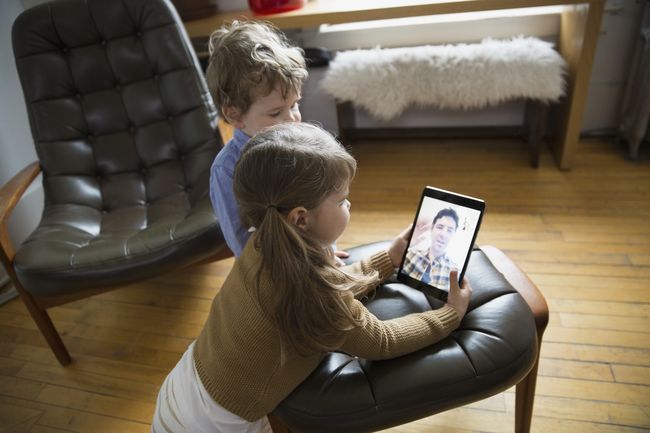
마지막으로 몇 가지 검토 알아야 할 중요한 것들 당신이 부모이고 새로운 iPhone이 당신을 위한 것이 아니라 대신 귀하의 자녀 중 한 명에게 속해 있습니다.. iPhone은 부모에게 성인용 콘텐츠로부터 자녀를 보호할 수 있는 도구를 제공한다는 점에서 가족 친화적입니다. iTunes Store 청구서, 그리고 일부 온라인 위험으로부터 보호. 당신은 또한 당신이 보호할 수 있는 방법에 관심이 있을 수 있습니다 자녀의 iPhone을 보장하십시오 분실 또는 훼손된 경우.
당신의 iPhone을 정말로 제어하고 싶으십니까? 그런 다음 체크 아웃 15가지 최고의 iPhone 해킹 및 팁.
